设置完毕路由器后重启连不上,怎么办?
日期:2025-03-07 阅读:229
现在家里面扯宽带的话,基本上都会安装一个路由器,这样可以方便手机使用wifi上网,相信很多玩家都会碰到路由器意外重启之后,无线网络不能上网的解决办法,下面小编为大家分享下具体原因和解决办法。希望对大家有所帮助。
●路由器重启后连不上原因
1、更改了路由器设置,比如修改了Wifi无线密码、修改了宽带账号密码等等;
2、IP地址冲突;
3、更改了路由器DNS地址。
4、可能是在关闭路由器的时候不小心触动了路由器背后的按钮,导致了无线信号参数被清除了。
5、其他原因导致的路由器重启后不能上网,主要可能有网络宽带线路刚好在重启期间出现问题、路由器或者猫等网络设备本身故障等等,这种故障可以联系网络服务商上门排查解决。
●路由器重启后不能上网解决办法
方法一:
一、首先想一下,重启路由器前是否进行了某些路由器设置更改,比如更改了Wifi无线密码、宽带账号修改错了等等。如果是修改了Wifi无线密码,而电脑依旧记忆的是旧密码的话,那么就会出现电脑连不上无线网络,方法是在电脑中修改Wifi密码即可,具体方法如下:
1)在电脑连接的无线网络名称中,右键然后选择属性,如下图所示。
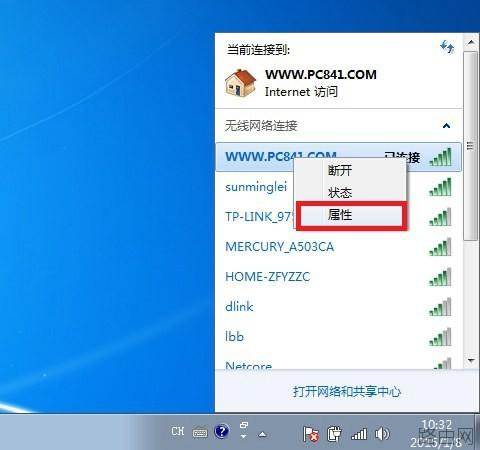
2)在打开的无线网络属性中,勾选上【显示显示字符】然后将“网络安全秘钥”后面的密码,改成新的Wifi无线密码,点击底部的【确定】就可以正常连接了,如下图所示。
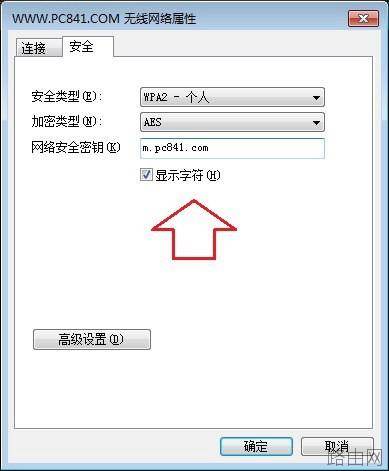
如果是手机用户,请在WLAN无线设置中,先忽略掉当前连接的网络,之后再次连接就会弹出新的密码登陆框,输入新密码登陆即可。
二、IP地址冲突也会导致路由器重启后不能上网,这种情况多数是由于同一局域网内,有2台或者多台电脑设置了同一个本地IP地址,导致局域网内部IP冲突导致,解决办法是需要检查各台电脑或者智能手机的静态IP设置,建议尽量将本地IP地址设置为自动获取。
三、更改路由器DNS地址导致路由器重启后不能上网
一般来说,不建议大家修改路由器的DNS地址,一般我们都是修改电脑的DNS地址,小编曾经就遇到过一次,因将路由器DNS服务器改为百度DNS地址,最终导致电脑无法上网,不过QQ可以上。
如果修改了路由器DNS地址,建议将它改回来,改成默认的自动获取即可。
*注:修改路由器Wifi密码或者DNS地址后,需要重启路由器才会生效,如果遇到路由器重启后不能上网,还要想想曾经是否设置过无线密码或者DNS,但没有重启。只是这次重启生效后,才出现的故障,因此各项路由器设置还是需要都要检查一遍。
方法二:
1、点击“网络”找到路由器,进入路由登陆面板,登陆路由器。
2、在路由器设置里面找到,左侧的“网络参数”,将“网络参数”重置,并重新启动路由器。
3、设置完成之后,重新搜索无线信号,连接无线,并检查网络连接情况。
4、这样网络就已经正常连接了。
方法三:
【家庭网络环境布线】:
1、有猫(modem):猫(modem)----路由器wan口;路由器lan口----电脑。
2、没有猫(modem):网线----路由器wan口;路由器lan口----电脑。
【设置电脑IP、DNS自动获取方法】:
win7系统设置方法:
右键点击【网络】→属性【更改适配器设置】→【本地连接】→【右键点本地连接属性】→【双击TPC/IP协议】→【然后点击“自动获取ip地址”】、【然后点击“自动获取DNS”服务器地址】→【单击确定】。
方法四:
首先查看路由器背面的IP地址,打开浏览器输入地址,进入登陆界面,输入管理员密码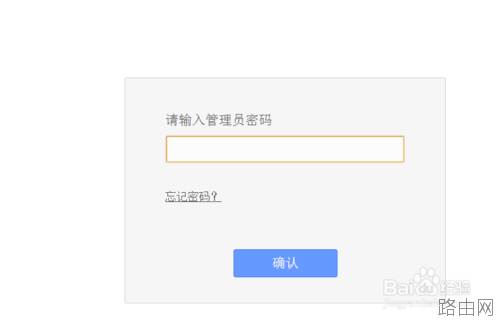
登陆成功,进入路由器主页,点击左侧菜单栏中的【网络参数】
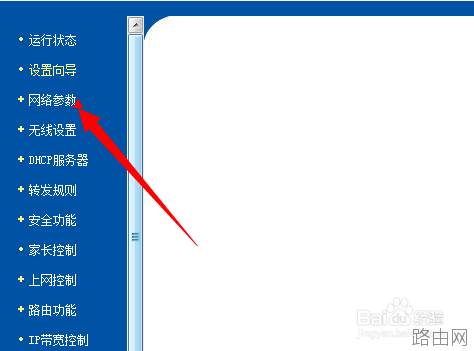
进入网络参数设置界面,将当前的网络连接类型设置为【PPPOE】,在下方输入上网口令和密码,设置完毕点击保存
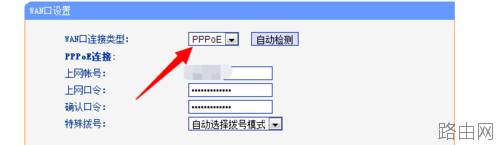
然后点击左侧的【DHCP服务器】选项
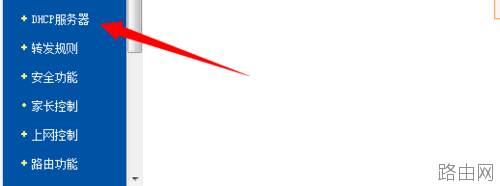
进入DHCP设置界面,勾选上方的【启用】选项,然后点击保存
保存完毕,提示我们重启路由器,点击重启
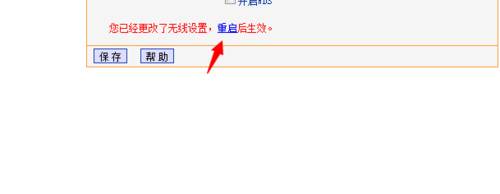
当然也不排除路由器的问题,我们首先查看路由器后面的网线端口是否插好,电脑有线是否能够正常上网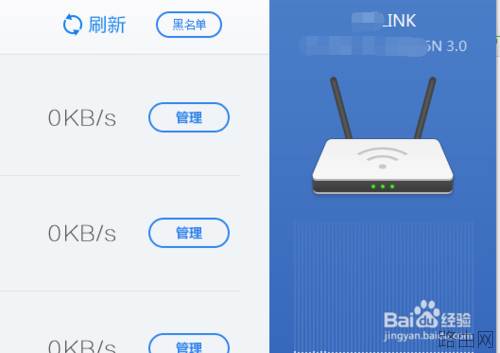
下一篇:非屏蔽双绞线可以传输什么信号
相关阅读:
- 基本所有路由器外壳上都会有产品铭牌,上面都会详细标注路由器登录地址,登录账号与密码,购买新路由器的朋友往往会问小编路由器登录地址,账号密码多少,其实就在眼前,只是大家不善于观察,如下图,我们可以看到斐日期:2025-03-27阅读:741
- 许多水星(mercury)无线路由器的用户,为了自己网络的安全,想给水星路由器设置一个复杂一点的登录密码和无线网络的连接密码,但由于缺乏专业的知识,发现根本不会设置。本文通过图文教程的形式,介绍了水星无线路由日期:2025-03-27阅读:721
- 我相信忘记密码这种事情应该不是很奇怪了,如果设置的密码太多,过的时间长肯定就会记不清了,比如qq密码忘了可以重置密码、找回密码。那么路由器的登陆密码忘了我们可以恢复出厂设置。然后用默认的出厂设置账号密码日期:2025-03-27阅读:539
- 无线路由器的300M与450M的区别无线路由器的150M、300M、450M等参数指最大带宽,单位为Mbps,即150Mbps、300Mbps和450Mbps。这个参数是指所有连接到路由器的无线设备同时收发数据的最大速度。300M的路由器,支持300Mb日期:2025-03-27阅读:816
- 1.查看无线网卡无线路由器是否在同一个房间使用,如果中间隔了类似于墙体的障碍物,建议让无线网卡和路由器在近距离无障碍物的情况下使用,确定是否是障碍物的造成信号衰减引起的不稳定。2.如果周围有其他无线设备,日期:2025-03-27阅读:379
- 无线路由器不能上网怎么办?首先当然是插好电源线,接下来就是用网线连接硬件设备了。图中蓝色的RJ45接口是WAN口(通常只有1个),通过网线将它与ADSL Modem相连;而四个黄色的RJ45接口则是LAN口(通常有2-4个),通过网日期:2025-03-27阅读:406
- TP-link云路由器访客无线网络设置原因访客无线网络是提供给访客的无线网络,有别于您自己使用的无线信号。访客无线网络可以正常上网,但可以受到多个权限限制。有访客网络,再也不必为不便告知无线密码而尴尬,也省日期:2025-03-26阅读:500
- 当多人多台电脑同时上网时,某人在下载或者观看高清视的时候都会占用大量的带宽,导致其他人无法打开网页或者进行网络游戏,为了避免这个情况,可以通过路由器来给每台电脑分配合适的带宽,这样就不会影响各个的使用日期:2025-03-26阅读:383
- 连接线缆前,建议先将所有设备断电/关机。连接完成后,再通电/开机。路由器连接线缆示意图路由器的LAN、WAN口均支持MDI/MDI-X自适应,使用交叉网线或直连网线均可进行连接。安装完成后,将路由器和所连的网络设备都日期:2025-03-26阅读:367
- 路由器怎么挑选?哪种路由器比较好图1 极路由内部芯片结构图2 高端路由器内部芯片的复杂度不逊于平板电脑,图为思科Linksys EA6700由于我们不可能拆开看每款路由器的芯片,因此在选购时只能通过标注的参数来判断它的日期:2025-03-26阅读:371









